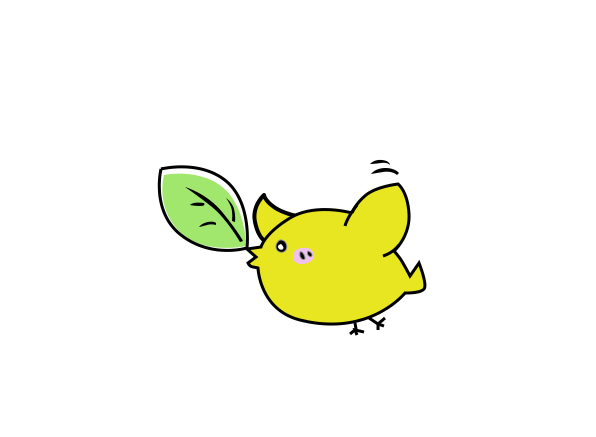最终效果图

1. 新建文档高1100,宽8400像索,选一背景底图,新建图层,钢笔勾形人物形状,分层填充色彩,一种色彩分为一层填充;

2. 在皮肤层上用钢笔勾出鼻子形状,加深减淡手法来表现明暗关系;

最终效果图

1. 新建文档高1100,宽8400像索,选一背景底图,新建图层,钢笔勾形人物形状,分层填充色彩,一种色彩分为一层填充;

2. 在皮肤层上用钢笔勾出鼻子形状,加深减淡手法来表现明暗关系;

3. 眉毛需要新建图层,勾出眉形,填充褐色,再执行------滤镜------模糊------动感模糊;参数设制如下;

4. 接着开始画眼睛,新建图层,勾出眼形,眼外框填充褐色,再建一层,眼内框填充白色,稍稍模糊一下;

5,然后再建一层画眼睛,用圆形选框也可以钢笔勾形,可随意,填上褐色,在眼珠的亮部用钢笔勾出然后减淡,暗部稍微加深一点,要注意眼睛的高光走向,另一眼睛画法相同。

6. 嘴巴很简单,新建层,勾出嘴形,也是用加深减淡方法,完后给嘴巴增加一些质感,在滤镜-----杂色-----添加杂色;参数如下;

7. 画头发方法也很多,这里我只讲自已的画法,也许不是最好的。用钢笔勾出发丝,然后复制,合并发丝图层,再复制,然后用移动工具摆放位置;

8,接着画手,在手的原图层上用加深减淡工具来画,勾出形状,用放大镜放大,细细的画。

9. 衣服的纹理在原衣服图层上用钢笔勾形,加深一些;
再继续细画,亮部用减淡工具,现在衣服大致形状也出来;

10,最后调整一下全图的明暗效果,打上签名,保存,OK。